Instalarea unui screen saver protejat prin parolă în Windows 8
Să vorbim despre avantajele unui screen saver protejat cu parolă în comparație cu punerea computerului în stare de repaus și despre cum să restricționezi accesul la Windows 8/8.1 folosind un screen saver.
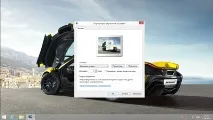
În sistemul de operare Windows 8 și continuarea sa logică - versiunea 8.1 - trebuie să depuneți mai multe eforturi pentru a scăpa de parola de conectare decât pentru a o seta. Deci, în timpul instalării Windows 8 / 8.1, la crearea unui cont local, utilizatorului i se solicită să seteze o parolă pentru acesta. Dar dacă puteți sări peste acest pas și nu creați o parolă, atunci în cazul conectării unui cont Microsoft, nu există nicio modalitate de a scăpa de parolă - nu poate fi eliminată, dar poate fi schimbată într-un cod PIN mai simplu sau un grafic parola.
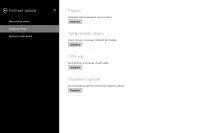
Dacă trebuie să mergeți undeva departe de dispozitivul computerului pentru câteva minute, puteți restricționa accesul la acesta pur și simplu deconectandu-vă. Ecranul de blocare, ca un câine fidel, vă va servi interesele - în afară de ceasul, data și widget-urile unor aplicații, privirile indiscrete nu vor vedea nimic fără parola dvs.

Așa se face că Microsoft intră în panică pentru cei care au ceva de ascuns în computerul lor de privirile indiscrete.
Mai jos vom analiza cum să exacerbam o astfel de situație aparent paranoică, totuși, destul de potrivită în unele cazuri individuale. Ne vom uita la modul în care, pe lângă un cont de computer protejat prin parolă, putem restricționa și accesul la dispozitiv cu un screen saver. Astfel încât, dacă plecați și uitați brusc să vă deconectați, un protector de ecran se va activa pe computer. Și ieșirea din acest screen saver a aruncat automat sistemul la ecranul de blocare, solicitându-vă să introduceți parola contului.
Beneficiile unui screen saver protejat prin parolă
De ce un economizor de ecran și nu repaus automat când este inactiv? La urma urmei, trezirea computerului din repaus necesită și introducerea unei parole de cont. Desigur, puteți alege această metodă, plus, iar resursele energetice ale dispozitivelor portabile se vor economisi. Dar economizorul de ecran este mai manevrabil. Pentru a ieși din acesta, este suficientă orice mișcare a mouse-ului, a degetului sau a apăsării tastei, în timp ce trezirea computerului din repaus va dura puțin mai mult, în special pentru computerele mai vechi și laptopurile cu consum redus.
Ei bine, ne-am dat seama care sunt avantajele unui screen saver protejat cu parolă, acum să ne dăm seama cum să-l instalăm și să restricționăm accesul la un dispozitiv computer. Dar mai întâi, câteva cuvinte despre screensaverele în sine.
Adevăratul rol al screensaverelor
Un screen saver este un mediu grafic care se activează automat după o anumită perioadă de inactivitate a computerului, atunci când nu există mișcarea mouse-ului sau apăsarea tastei. Inițial, economizoarele de ecran au fost de folos practic - au împiedicat vechile monitoare CRT să se ardă sub cursor, afișând pe ecran imagini în continuă schimbare.

Dar chiar și acum, când monitoarele CRT sunt o adevărată raritate și nu există astfel de probleme cu monitoarele digitale, screensaverele încă nu și-au pierdut relevanța. În cea mai mare parte, ei participă la experimentele utilizatorilor pentru a configura sistemul și pentru a juca un rol estetic. Mult mai rar, economizoarele de ecran sunt folosite pentru afaceri - de exemplu, ca în cazul nostru, pentru a proteja un computer cu o parolă.
Și acum să trecem la treabă. Ce setări de Windows 8/8.1 ar trebui făcute pentru a seta un protector de ecran și a face imposibilă accesarea computerului fără a introduce o parolă?
Instalarea unui screen saver protejat prin parolă
Pentru a ajunge la setările de economizor de ecran, apelați meniul contextual de pe desktop și selectați elementul „Personalizare”. În fereastra de personalizare, faceți clic pe secțiunea „Screensaver”.
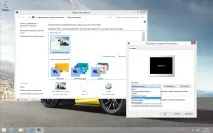
Se va deschide fereastra cu opțiuni de economizor de ecran. Aici puteți selecta unul dintre economizoarele de ecran preinstalate. Pentru a vedea opțiunea de economizor de ecran pe care ați ales-o așa cum se va întâmpla pe ecranul monitorului, faceți clic pe butonul „Vizualizare”.
În coloana „Interval”, trebuie să specificați timpul de inactivitate a computerului, după care ar trebui să pornească economizorul de ecran. De regulă, durează 10-15 minute. Dar puteți specifica o perioadă mai scurtă dacă doriți să minimizați posibilitatea ca terții să vă acceseze dispozitivul de calcul.
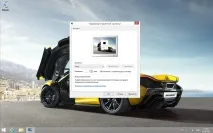
Opțiunea de lângă ea - „Începe de la ecranul de autentificare” - acesta este chiar mecanismul de restricționare a accesului la un dispozitiv computer. Orice control al computerului - atingerea ecranului tactil cu degetul, mișcarea mouse-ului, apăsarea unei taste - va elimina economizorul de ecran. Dar după aceea, va fi posibil să vă observați nu ferestrele deschise sau aplicațiile care rulează, ci ecranul de blocare Windows 8/8.1 care vă va cere să introduceți o parolă sau un cod PIN.
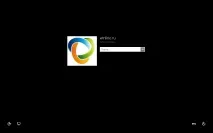
Pentru a salva modificările efectuate, faceți clic pe butonul „Aplicați”.
Deoarece economizorul de ecran, așa cum am menționat mai sus, este conceput pentru a juca un rol estetic, este imposibil să nu menționați separat cea mai populară opțiune astăzi - o colecție de fotografii proprii. Acum nu vei surprinde pe nimeni cu forme geometrice care se transformă de la una în alta, zborul stelelor sau un fel de text voluminos. Acum toată lumea vrea să se vadă pe cei dragi pe ecranul monitorului. Prin urmare, puteți găsi adesea un economizor de ecran sub formă de prezentare de diapozitive de lafotografie personalizată. Dar puteți selecta orice imagini stocate pe computerul dvs. - peisaje, panorame, imagini de fundal foto - și le puteți vedea după câteva minute de inactivitate a computerului.
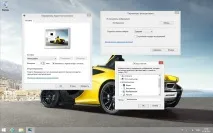
Selectați economizorul de ecran „Fotografii”, apoi faceți clic pe butonul „Opțiuni” pentru a specifica calea către folderul care conține fotografiile dvs. Aici, în parametri, puteți seta valoarea vitezei de prezentare a diapozitivelor și puteți seta ordinea aleatorie pentru selectarea fotografiilor.
De asemenea, puteți adăuga la colecția de economizoare de ecran preinstalate în sistem pentru a le schimba cel puțin în fiecare zi. Pentru a face acest lucru, trebuie să descărcați screensavere de pe Internet.
Economizor de ecran pentru a economisi bateria dispozitivului dvs. portabil
Avantajul incontestabil al unui computer desktop este independența bateriei acestuia. Pentru un PC conectat la rețea, puteți aloca orice setări ale sistemului și programelor, luminozitatea maximă a monitorului. Și toate acestea fără teama de a pierde energia bateriei. În cazul laptopurilor sau tabletelor, acest lucru nu va funcționa. De exemplu, unele economizoare de ecran pot avea modele grafice complexe, iar aceste economizoare de ecran se vor asigura că bateria dispozitivului dvs. se consumă puțin mai repede.
În cazul dispozitivelor de calcul portabile, trebuie să vă asigurați și că economizorul de ecran consumă cât mai puține resurse de sistem.
Obiectele în mișcare și voluminoase sunt exact cazul când procesarea grafică poate necesita consumul de baterie. Prin urmare, dacă este nevoie de un economizor de ecran doar ca instrument de restricționare a accesului, vă puteți descurca cu un ecran gol - una dintre opțiunile dintre economizoarele de ecran preinstalate în Windows 8/8.1.
Dacă tot vrei să pâlpâie ceva pe ecran, pteconomizoarele de ecran ale dispozitivelor portabile, puteți utiliza setările „de economisire”. De exemplu, rezoluția scăzută a texturilor, viteza scăzută de mișcare a obiectelor, lipsa diferitelor efecte vizuale etc.
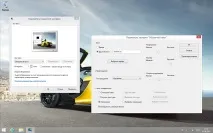
Acest lucru va reduce nivelul de utilizare a resurselor dispozitivului și, prin urmare, consumul bateriei.
Dacă economizorul de ecran devine inutil în timp - pur și simplu te sături de el, scapi de informații secrete din computerul tău sau doar începi să ai încredere în oameni, economizorul de ecran poate fi dezactivat. În fereastra de parametri ai economizorului de ecran, trebuie să setați valoarea secțiunii „Screensaver” la „Niciuna”. Adică nu există un screen saver.